Premiere中如何在播放视频时固定时间线位置?
来源:网络收集 点击: 时间:2024-03-11【导读】:
在Premiere中播放视频时,时间线会随之向右移动,经常要去找它,很不方便,那今天就来介绍一下Premiere中如何在播放视频时固定时间线位置。品牌型号:Adobe Premiere Pro CC 2018系统版本:视频素材方法/步骤1/4分步阅读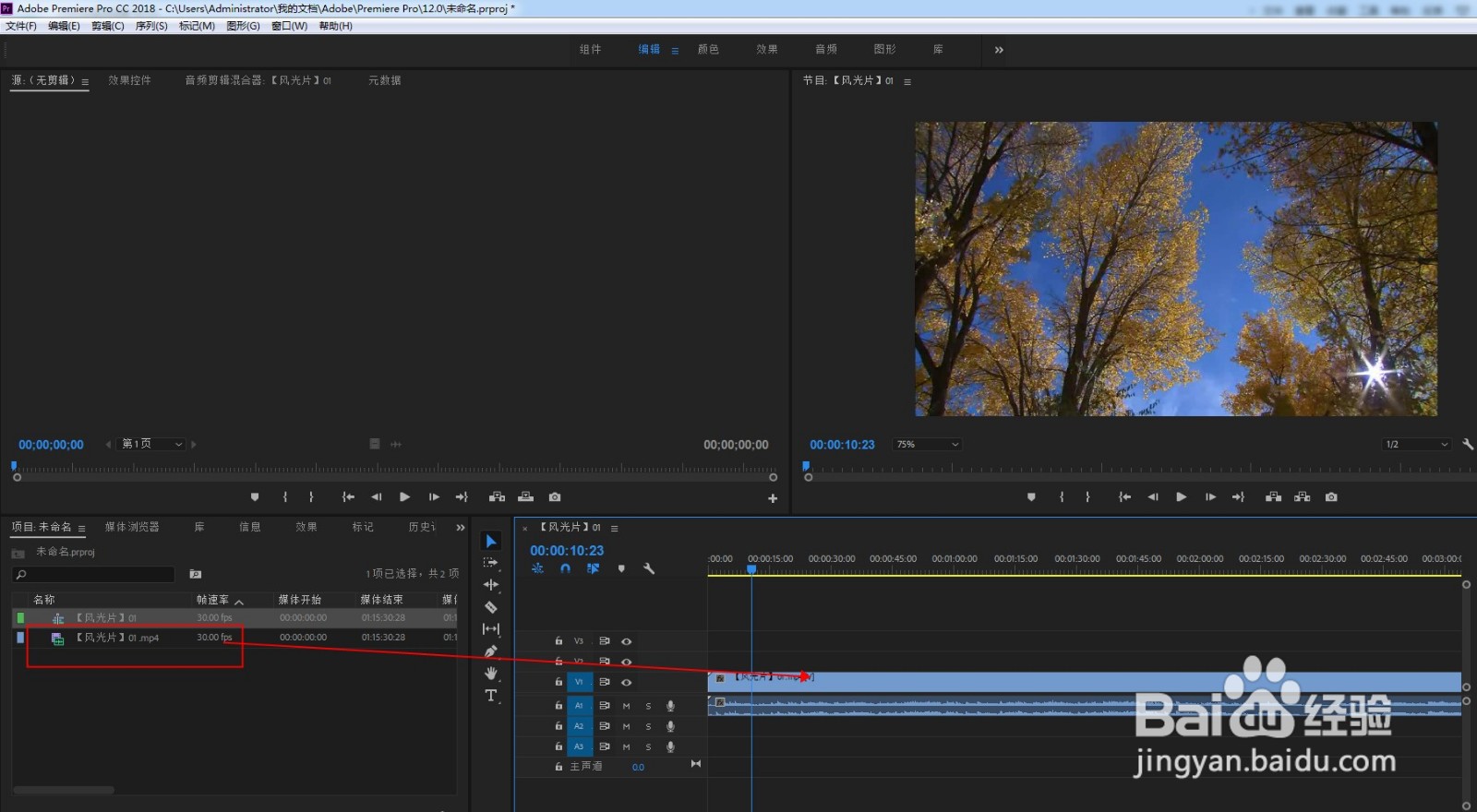 2/4
2/4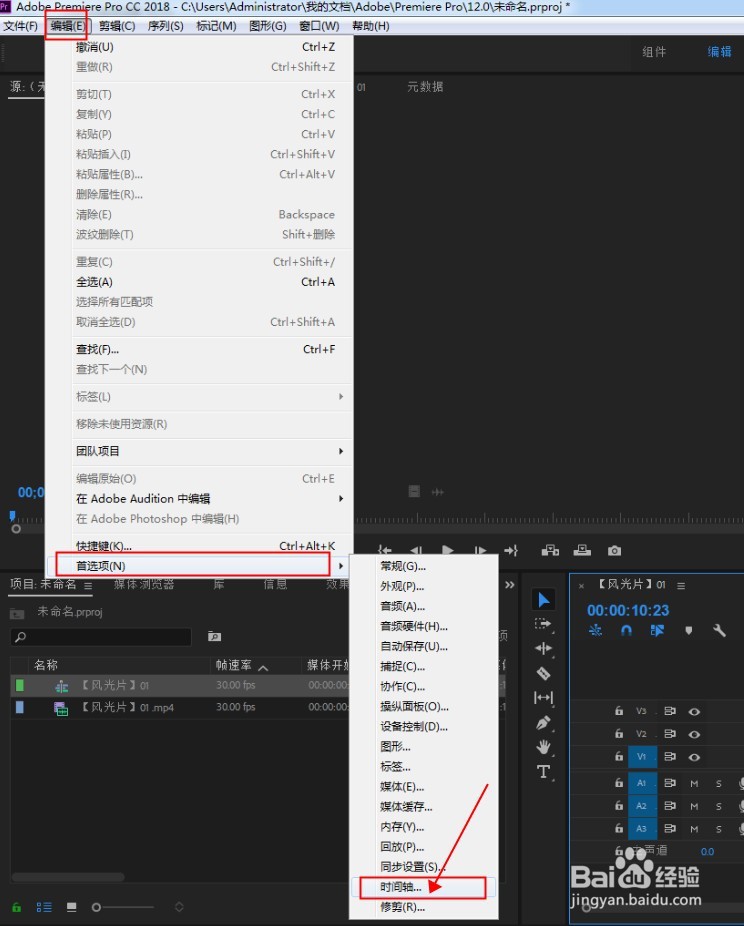 3/4
3/4 4/4
4/4
打开PR软件,新建项目,导入视频素材放到轨道上。
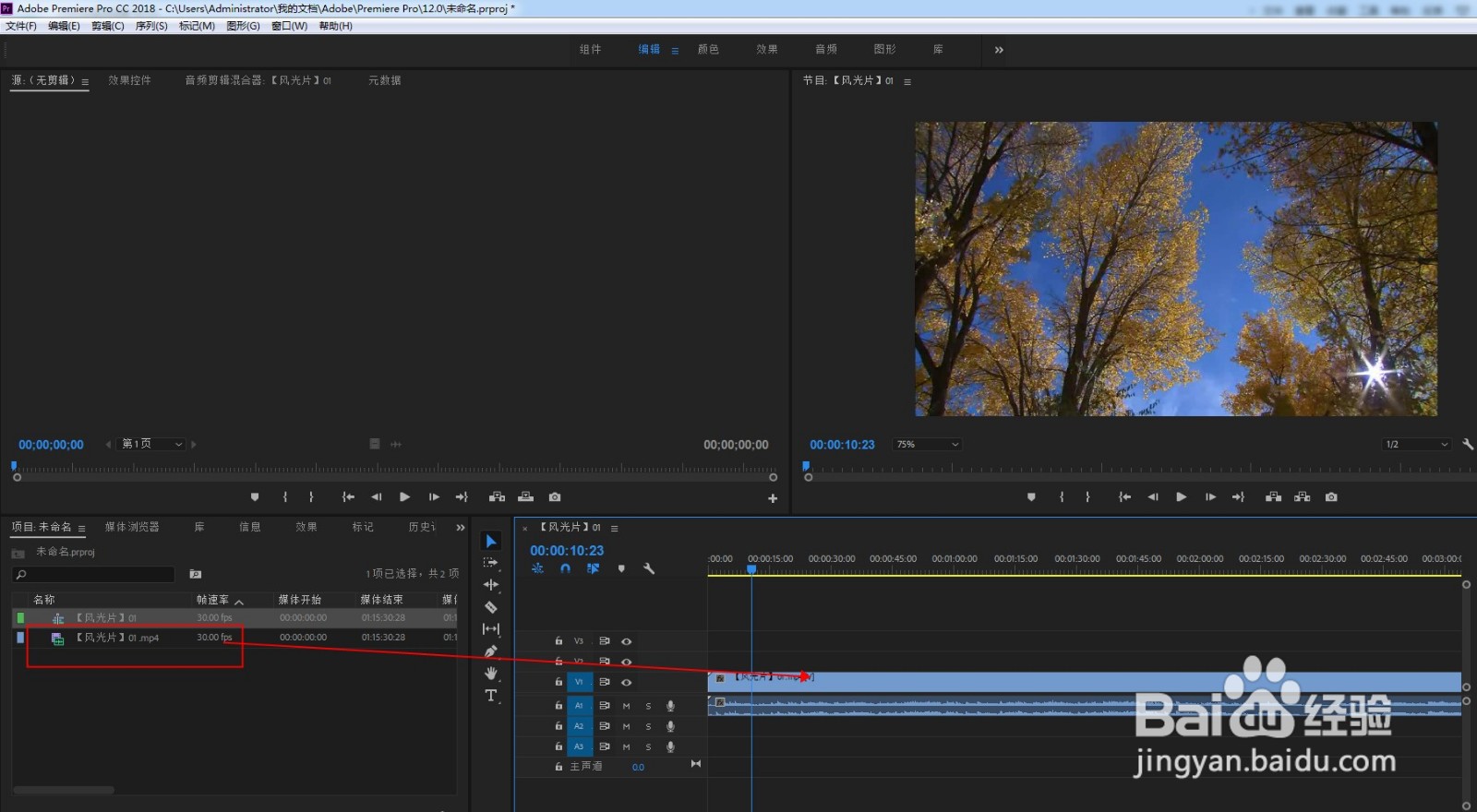 2/4
2/4点击编辑-首选项-时间轴。
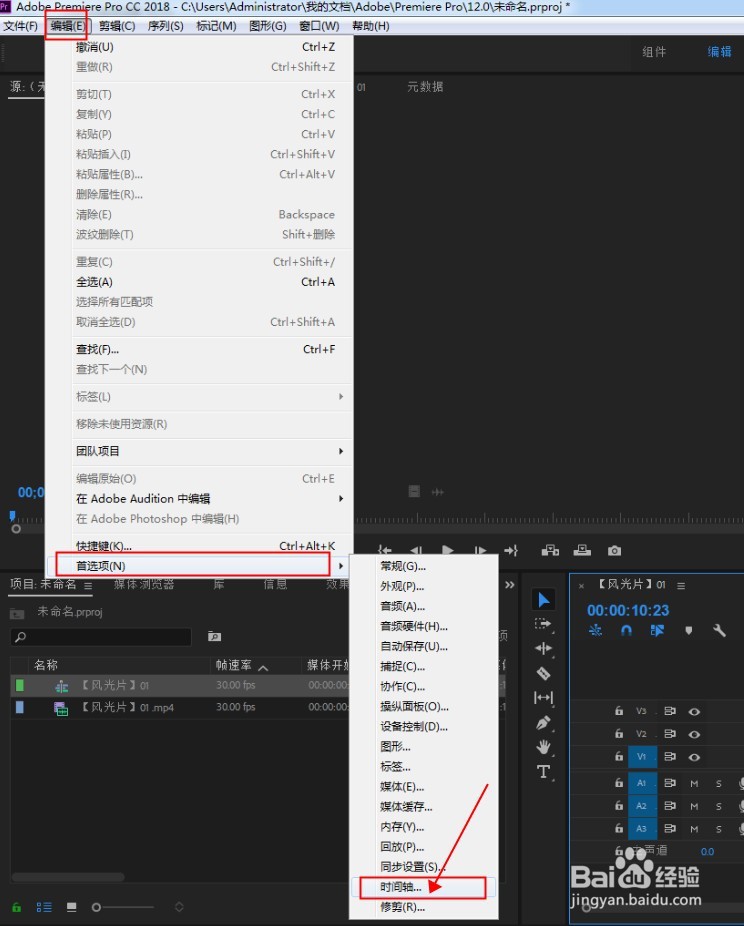 3/4
3/4在时间轴选项中,将时间轴播放自动滚屏的方式改为平滑滚动。再点击下方的确定。
 4/4
4/4再点击播放,即可看到轨道上视频向右移动,而时间线固定在一个位置上,不会跟着移动。这样就方便了操作,提高了效率。

版权声明:
1、本文系转载,版权归原作者所有,旨在传递信息,不代表看本站的观点和立场。
2、本站仅提供信息发布平台,不承担相关法律责任。
3、若侵犯您的版权或隐私,请联系本站管理员删除。
4、文章链接:http://www.1haoku.cn/art_315303.html
上一篇:哔哩哔哩b站动态图片水印要怎么关闭
下一篇:全家福手抄报怎么画
 订阅
订阅